Tworzenie zamówień
Opis funkcjonalności
- Licencja #163 wpływa na możliwość tworzenia dokumentów zamówień klienta przez kontrahenta.
- Kontrahent może tworzyć zamówienia, przechodząc doDokumenty → Zamówienia klienta.
- Wraz z aktywną licencją będzie miał możliwość stworzenia dokumentu klikając w przycisk „+ dodaj nowy”.
Wystawienie dokumentu zamówienia
- Aby stworzyć dokument zamówienia, przejdź doDokumenty → Zamówienia klienta.
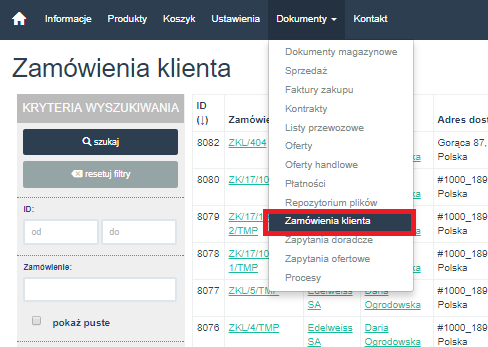
- Kliknij przycisk „+ dodaj nowy” znajdujący się pod listą dokumentów.
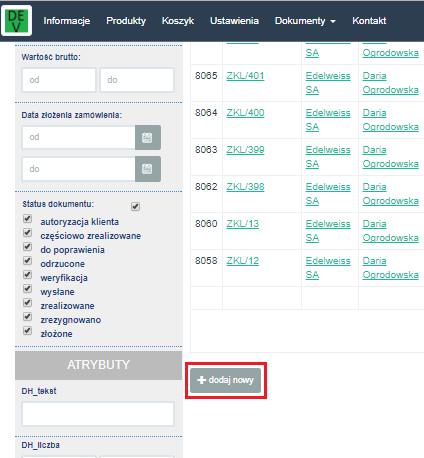
- W oknie odbiorcy wstępnie wpisana jest nasza firma. Do wystawienia dokumentu musimy podać:
- formę płatności - wybrać z listy rozwijanej,
- adres dostawy - wybrać z listy rozwijanej (jeżeli mamy zdefiniowany więcej niż jeden) adres dostawy,
Od wersji 6.0.6, obok wyboru, jest możliwość bezpośredniego dodania nowego adresu dostawy, poprzez kliknięcie przycisku "+ dodaj adres dostawy". Opcja jest również dostępna na widoku zamówień z koszyka. Powyżej 20 adresów należących do kontrahenta, lista rozwijana zostanie zastąpiona autocomplete'm (wpisanie nazwy adresu, bądź nazwy miejscowości będzie skutkowało wywołaniem listy z podpowiedziami, z których będziemy mogli wybrać interesujący nas adres).
- rodzaj dostawy - wybrać z listy rozwijanej,
- data realizacji - wybrać na kalendarzu oczekiwaną datę realizacji.
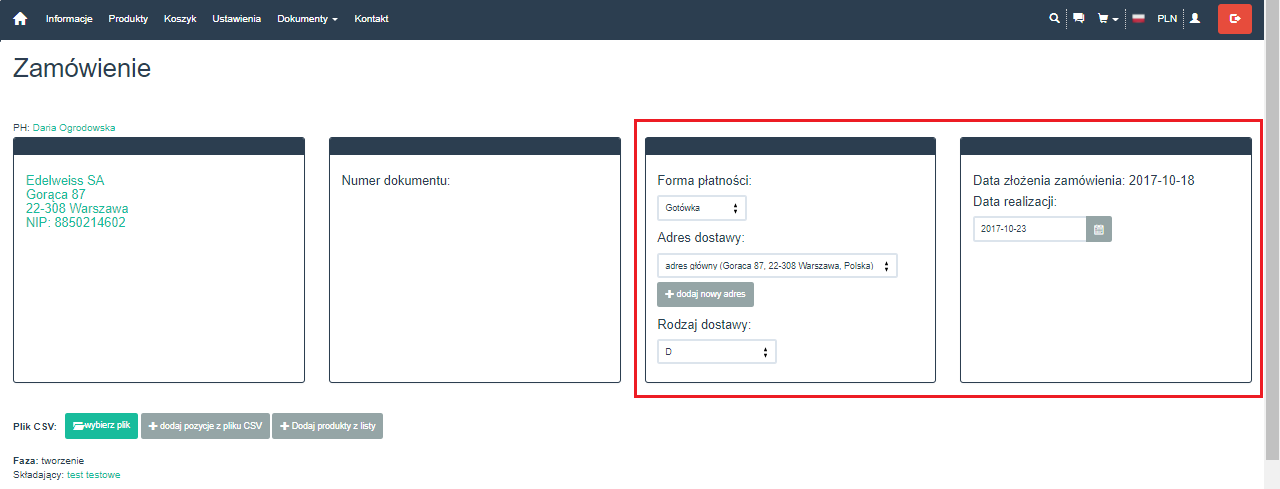
- Aby dodać produkty do pozycji możemy użyć trzech sposobów:
- wpisać nazwę produktu i wybrać go z listy z podpowiedzi,
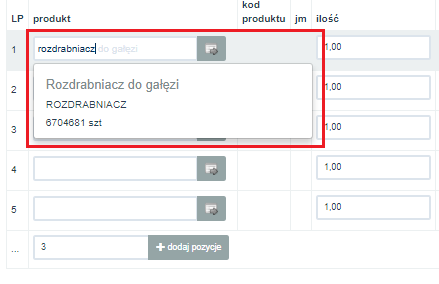
- kliknąć w przycisk przy pozycji - przeniesie nas do listy produktów, na której wybieramy interesujący produkt i klikamy na zieloną strzałkę,
- kliknąć przycisk „+ dodaj produkt z listy” - przeniesie nas do listy produktów, na której możemy wybrać więcej niż jeden produkt podając od razu jego ilość, jaka ma się znaleźć na zamówieniu; finalizujemy wybór przyciskiem „przenieś na dokument”.
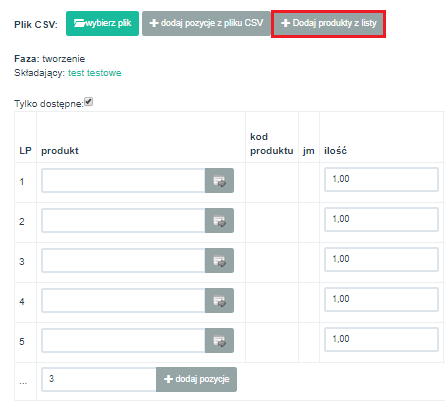 5. Jeżeli mamy uzupełnione wszystkie elementy, klikamy przycisk „akceptuj zamówienie”.
5. Jeżeli mamy uzupełnione wszystkie elementy, klikamy przycisk „akceptuj zamówienie”.
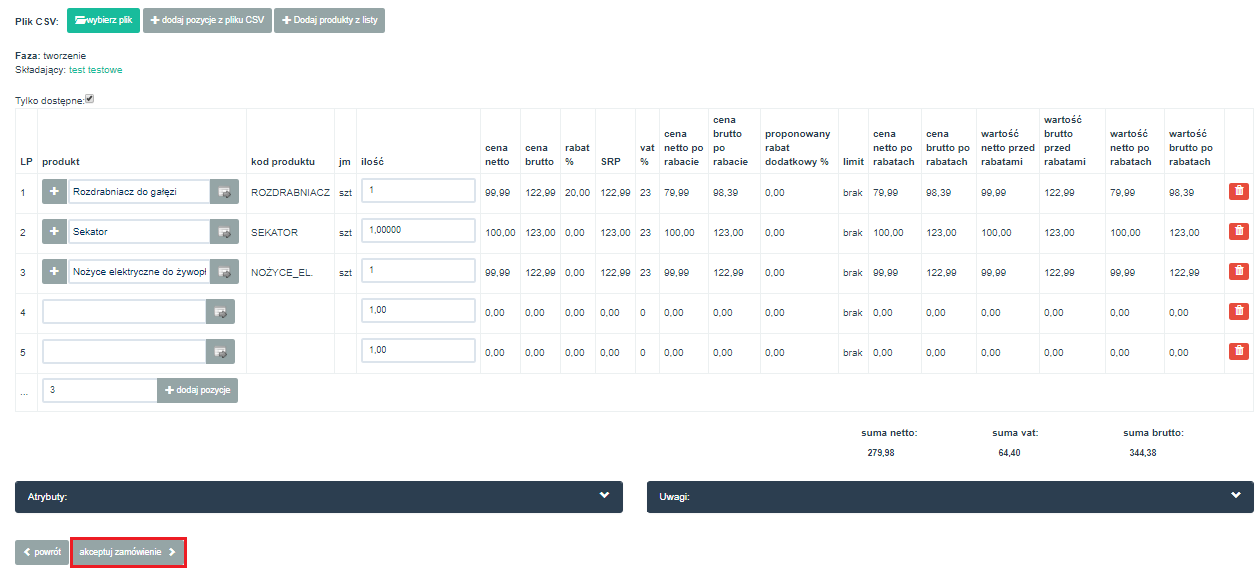
- Wystawione zamówienie otrzymuje numer, który jest domyślnie przypisany do kontrahenta. Jeżeli jest skonfigurowany koszt dostawy - zostanie on doliczony do zamówienia.